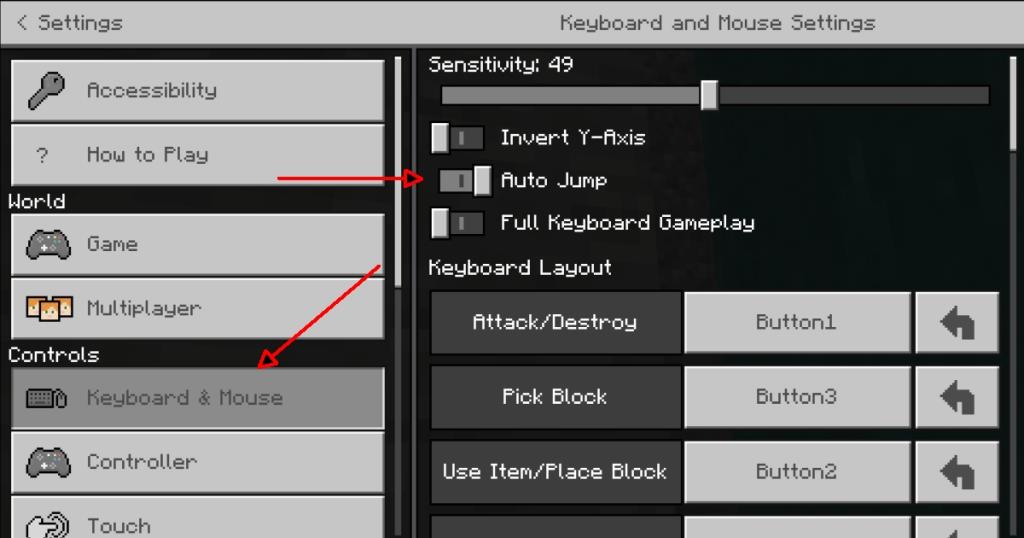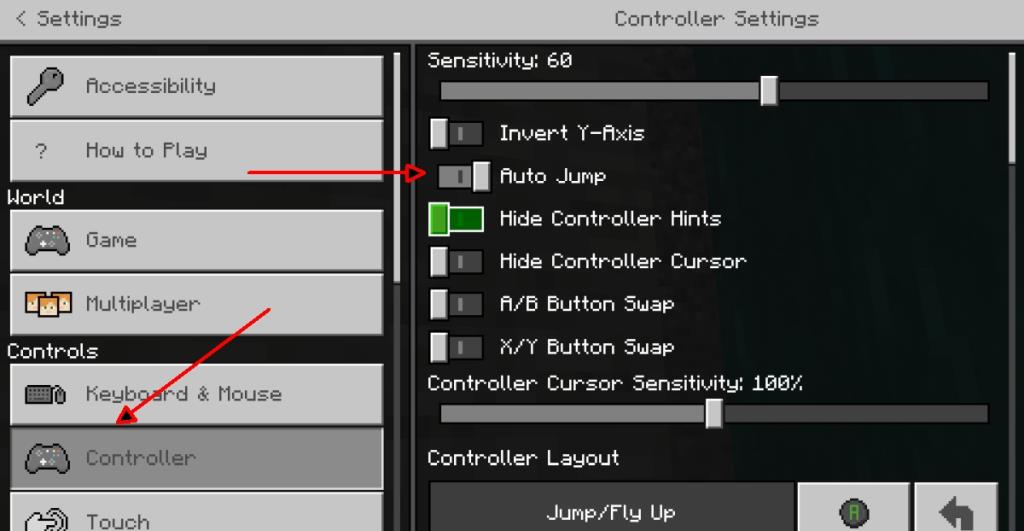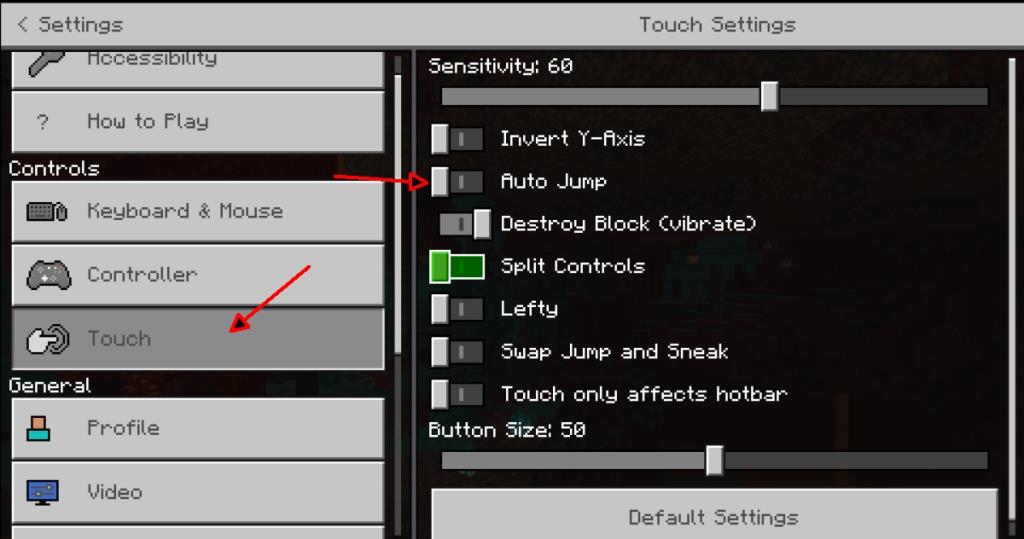В Minecraft довольно много биомов, и ни один из них не является полностью плоским. Вы можете создать плоский мир, если хотите строить, но всегда найдете блоки, через которые можно перепрыгнуть.
Прыжки - не сложный маневр в Minecraft. Фактически, контроль «прыжка» удваивается, чтобы помочь игрокам плавать. Управление, когда оно выполняется само по себе, позволяет игроку запрыгивать на место. Когда управление выполняется при нажатии действия / кнопки движения вперед, игрок прыгает. Такой же набор действий позволит игроку плавать.
Для некоторых пользователей необходимость «прыгать» при необходимости утомительна. Minecraft - это не все просты, поэтому вы обнаружите, что довольно часто перепрыгиваете через предметы. Чтобы упростить задачу, Minecraft позволяет включить автоматический прыжок.
Автопрыжок в Майнкрафт
Автопрыжок в Minecraft позволяет игроку автоматически «прыгать» на один блок, когда игроку мешают или он не может двигаться вперед. Если игрок погружен в воду, автоматический прыжок позволит ему плавать. Единственное условие - игрок нажимает кнопку перехода вперед.
Автопрыжок доступен как в версии Minecraft для Java, так и в версии Bedrock. Его можно включить как для
1. Включить автопрыжок в Майнкрафт - Клавиатура
Автопрыжок - это настройка всей игры, а не настройка конкретного мира / карты. Выполните следующие действия, чтобы включить автоматический переход в Minecraft при игре с клавиатурой.
- Откройте Minecraft.
- Щелкните " Настройки".
- Зайдите в настройки клавиатуры и мыши.
- Включите переключатель Auto-jump.
- Теперь вы сможете автоматически перепрыгивать через блок, если у вас нажата клавиша «Вперед».
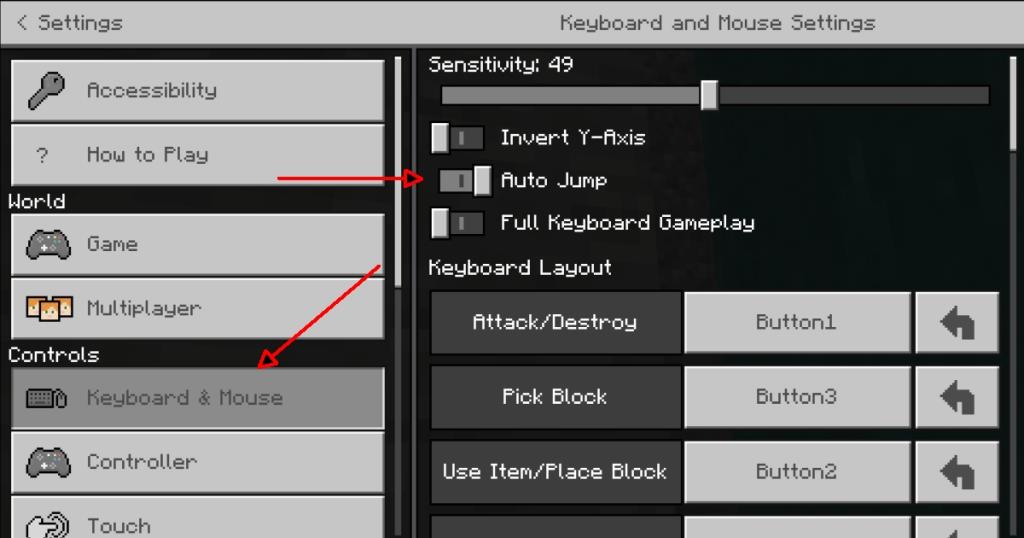
2. Включить автопрыжок в Майнкрафт - Контроллер
Автопереход работает и с контроллером, однако вы должны знать, что версия Minecraft для Java не имеет встроенной поддержки контроллера. Вы можете добавить поддержку контроллера для Minecraft Java через Steam, но вам нужно будет включить для него автоматический переход с помощью метода клавиатуры.
Чтобы включить автоматический переход в Minecraft для контроллера, выполните следующие действия.
- Подключите контроллер Xbox к компьютеру.
- Откройте Minecraft.
- Зайдите в Настройки.
- Выберите Контроллер.
- Включите переключатель Auto-jump.
- Вы сможете автоматически прыгать, удерживая нажатой кнопку / джойстик вперед.
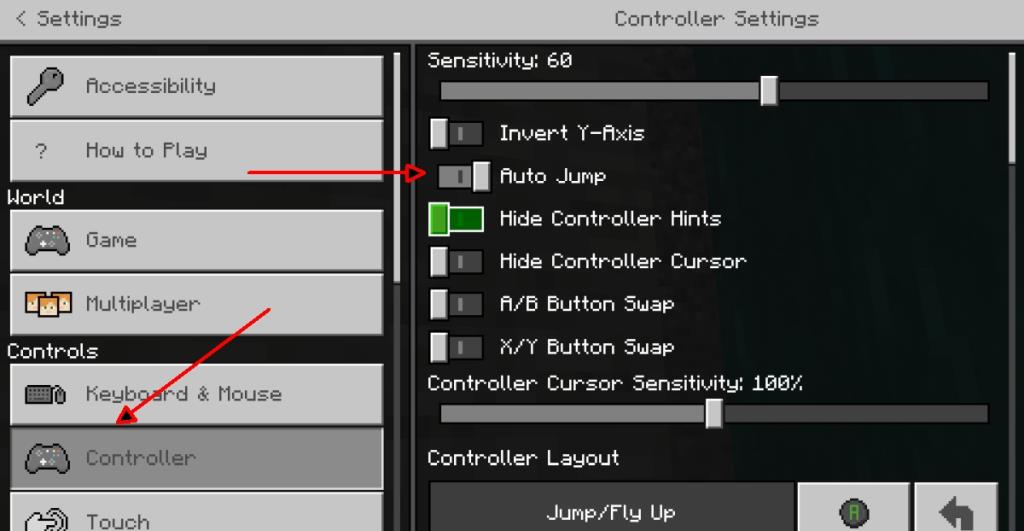
3. Включить автопрыжок в Майнкрафт - Сенсорное управление
Minecraft может работать на сенсорных устройствах (планшеты с Windows 10 и ноутбуки 2-в-1), а для сенсорных устройств вы получаете элементы управления на экране. Автопрыжок должен быть включен для сенсорного управления отдельно.
- Откройте Minecraft.
- Зайдите в Настройки.
- Щелкните Touch.
- Включите переключатель Auto-jump.
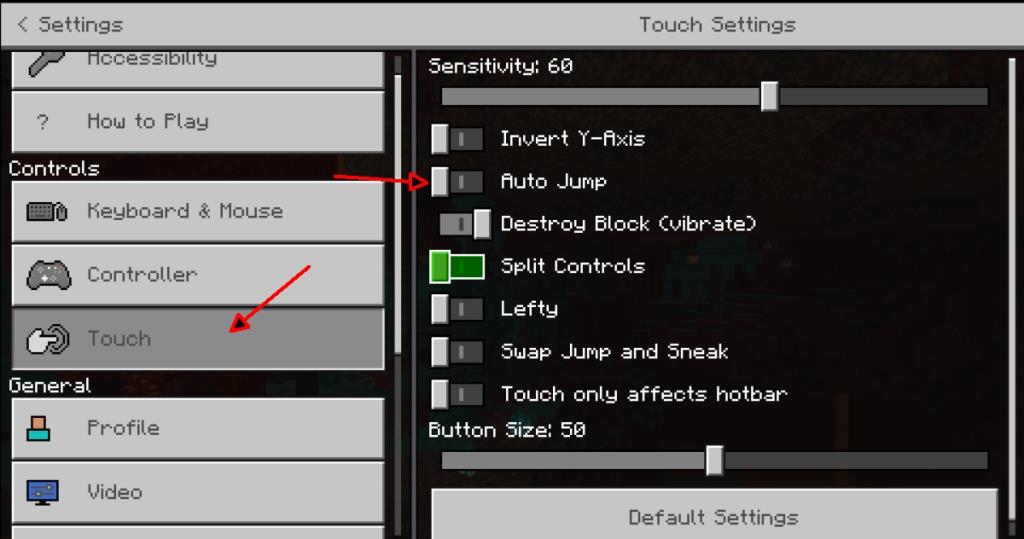
Вывод
Автопрыжок полезен не только во время игры, он немного снижает нагрузку на ваше запястье, если вы играете на клавиатуре. Эту настройку нельзя переключить в игре, но вы всегда можете приостановить игру и изменить настройку, если она вам не нравится.